 「Solaris 外字ツール」を利用した辞書ファイル登録
「Solaris 外字ツール」を利用した辞書ファイル登録
-
「Solaris 外字ツール」を起動します。詳細は、「起動方法」を参照してください。
-
「描画モード」を選択し、編集画面上に文字を描画します (起動時には「自由線」が設定されています)。
-
文字の描画が終了したら、編集画面下の「保存」ボタンを押します。
-
「次」ボタンを押し、次のコードポイントに移動します。
-
すべてのユーザー定義文字の登録が終了したら、「ファイル」メニューから「保存」を選択します。
「一覧表...」ボタンを押すと、登録したユーザー定義文字の一覧表が表示されます。この一覧表から直接、編集するユーザー定義文字を選択したり、登録するコードポイントを指定したりできます。
「Solaris 外字ツール」は、ユーザー定義文字を保存したディレクトリを自動的に現行セッションのフォントパスに組み込みます。詳細は、「文字エディタ」、「ファイル」を参照してください。
-
ユーザー定義文字の保存が終了すると、ユーザー定義文字の読みを辞書に登録するためのユーザー定義文字辞書登録用中間ユーティリティが自動的に起動します。
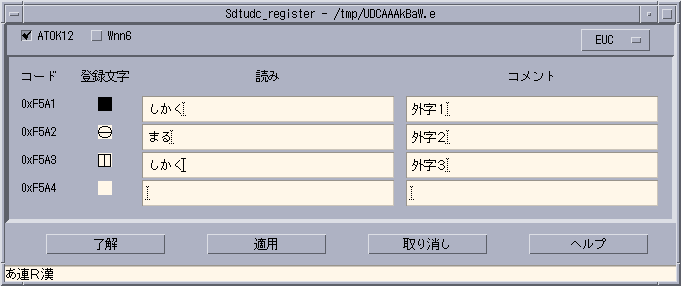
-
単語登録対象の日本語入力システム (ATOK for Solaris、Wnn8) を選択し登録するユーザー定義文字の「読み」と「コメント」を入力して、「了解」ボタンまたは「適用」ボタンを押します。「コメント」は、Wnn8 を使用する場合にのみ、辞書ファイルに登録されます。
-
7. で選択した日本語入力システム別にウィンドウが表示されます。ウィンドウの説明に従って処理を続けてください。
-
ATOK for Solaris 辞書ユーティリティ単語ファイルへの保存
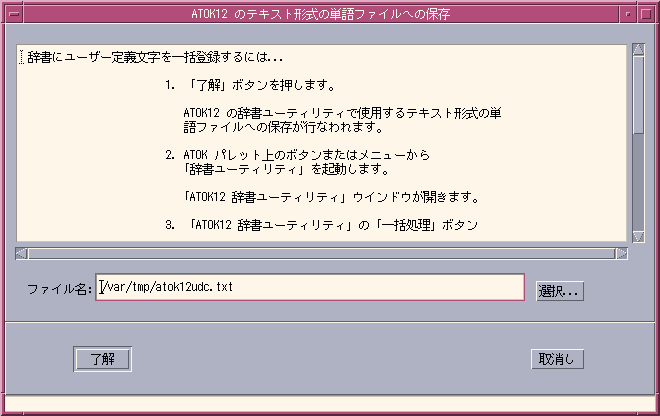
-
Wnn8 テキスト形式辞書への保存
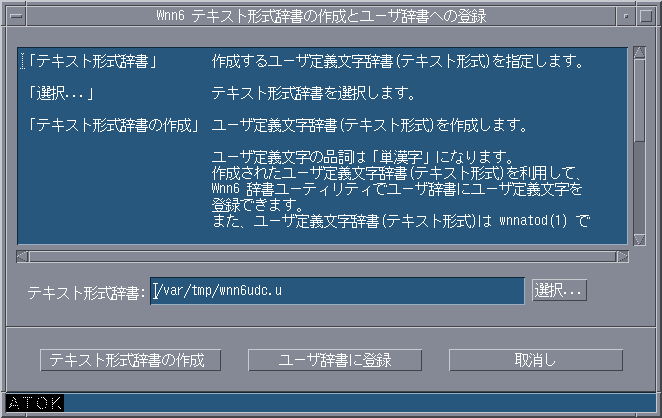
ユーザー定義文字の「読み」を辞書ファイルに登録しない場合、アプリケーションでの指定方法はコード入力となります。
-
- © 2010, Oracle Corporation and/or its affiliates
